Ez egy nagyon tipikus hétvégi projekt volt: A lányom érettségi pártja jött létre, így egy fotó diavetítést szerettem volna összeállítani. Természetesen, mint a legtöbb szülő, a feleségem és én éveknyi értékű fotónk volt az iPhone-jainkban. Hogyan tudnánk gyorsan és egyszerűen áthelyezni őket egy laptopra és egy diavetítés-készítőre?
Meglepően nehéz törekvésnek bizonyult. Persze, fotóink szinkronizálva voltak az online iCloud-fiókjainkkal, de az Apple makacsan nem teszi lehetővé, hogy több fotót válasszon a letöltéshez.
Mi több, az Apple nem kínál AirDrop opciót a Windows számára. Vannak olyan harmadik felek által készített alkalmazások, amelyek ugyanazokat az alapvető képességeket kínálják, de a megpróbált páros néhány kritikus módon korlátozott volt.

Nyilvánvaló, hogy egyszerűen csatlakoztathatom az iPhone-t (930 dollárt az Amazon-on) a PC-re, és nyithatom meg a DCIM mappát az Explorerben, de az Apple fájlrendszere rendetlenség: több ezer fénykép véletlenszerűen sorolható fel fél tucat titkosan elnevezett almappán. Csak szükségem volt a "Sarah" albumra.
Más szavakkal, volt módja annak, hogy ezt megtegyék, de mindegyikük nehézkes és időigényes volt. Szerencsére találtam egy ingyenes és gyors megoldást EaseUS MobiMover formájában. Ez az ingyenes segédprogram lehetővé teszi az egyes albumok Windows- vagy Mac-rendszerre történő másolását, bár szükség lehet egy kis segítségre a finomabb pontokkal. Íme a folyamat:
1. lépés: Töltse le és telepítse a MobiMover programot.
2. lépés: Csatlakoztassa iPhone készülékét a számítógéphez USB-kábellel. Ha ez az első alkalom, akkor lehet, hogy várnia kell, amíg a Windows telepíti a szükséges illesztőprogramokat, és valószínűleg „bizalmi” jóváhagyásokat kell adnia a telefonján.
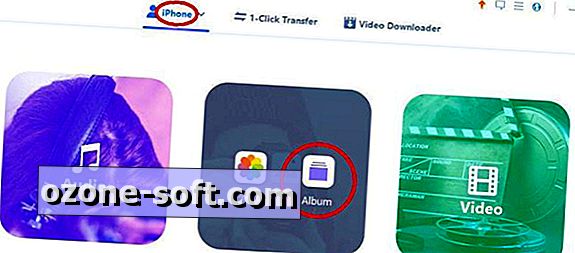
3. lépés: Futtassa a MobiMover programot. A csatlakoztatás után kattintson az iPhone ikonra az eszköztáron a felső részen (az "1-Click Transfer" bal oldalán). Kattintson az egérre a Kép felett, majd kattintson az Album elemre.
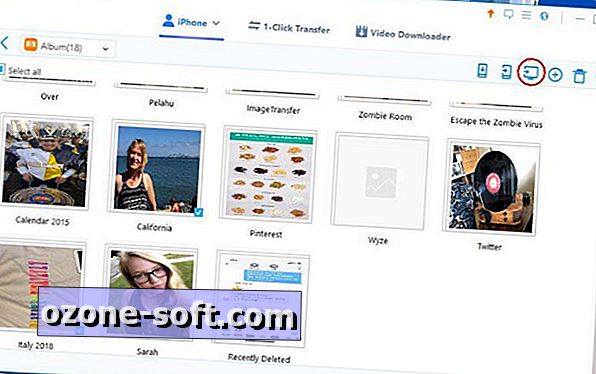
4. lépés: Válassza ki az átadni kívánt albumokat, majd kattintson az eszköztár kék átvitelére a számítógépre gombra.
5. lépés: Most válassza ki azt a mappát, ahová a fényképeket szeretné elérni (vagy hozzon létre egy újat), majd kattintson a Mappa kiválasztása gombra . Az átadás azonnal megkezdődik.
Ne feledje, hogy a Windows jelenleg nem rendelkezik nézővel az Apple új HEIC fájlformátumához, így előfordulhat, hogy nehezen látja az átadott képek némelyikét vagy mindegyikét. Szerencsére van egy ingyenes HEIC kodek a Windows App Store-ból.

Az iPhone akkumulátorának egészsége: Hogyan ellenőrizheti azt önállóan.
Hogyan lehet túlélni az iPhone X-en otthoni gomb nélkül: Még mindig mindent megtehet.










Hagyjuk Meg Véleményét